Как поделиться камерой V380 Pro? Доступ к одной камере из нескольких телефонов
Меня уже несколько раз спрашивали, как подключить камеру видеонаблюдения, которая работает через приложение V380 Pro к нескольким телефонам одновременно. Или как несколько телефонов подключить к одной камере. Чтобы доступ к камере был у нескольких человек одновременно. И как мне кажется, это очень актуальная и популярная тема, так как после установки камеры в большинстве случаев возникает необходимость совместного использования.
В приложении V380 Pro есть функция совместного доступа к камере видеонаблюдения. Там можно выбрать нужную камеру и поделиться доступом с другим аккаунтом. Это значит, что не нужно подключать камеру к каждому телефону отдельно. Вот как это работает:
- Если камера еще не настроена, то нужно выполнить ее подключение и настройку через приложение V380 Pro. На этом этапе у нас доступ к камере будет только с одного телефона, с которого мы ее настроили. Можно сказать, что это главное устройство.
- На других телефонах, на которых мы так же хотим получить доступ к камере нужно установить приложение V380 Pro и создать в нем аккаунт. Нам понадобится учетная запись (логин). Обычно это электронная почта, на которую мы зарегистрировали аккаунт.
- В приложении V380 Pro на главном телефоне (с которого настраивали камеру) нужно поделиться доступом с теми аккаунтами, которые мы создали на других телефонах. Просто указать электрогенную почту и доступ к камере появится в приложении, в котором выполнен вход под этим аккаунтом (с которым мы поделились). Это все я покажу подробнее дальше в статье.
Как поделиться доступом к камере с другим аккаунтом в приложении V380 Pro?
У нас есть телефон на котором есть доступ к камере (с которого мы ее настроили), и есть еще один телефон (или несколько), на которых установлено приложение V380 Pro, создан аккаунт и выполнен вход в него.
Откройте приложение V380 Pro. В окне, где отображаются камеры, возле нужной камеры (если их у вас несколько) откройте меню и выберите Поделиться.
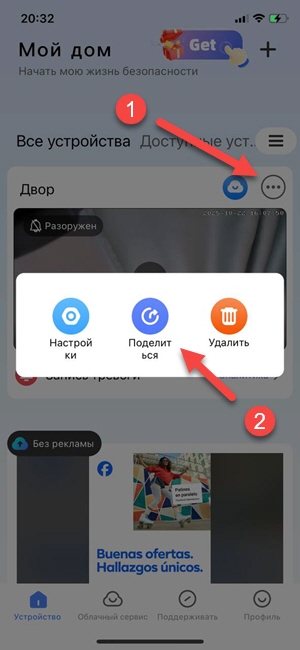
Дальше откроется страница, где будет отображаться информация об общем устройстве (камере). Там же будет указано количество аккаунтов, которые имеют доступ к этой камере и список общего доступа (аккаунты, которым вы предоставили доступ). А чтобы поделиться доступом к камере, нажмите на кнопку Поделиться с контактами. Это не с контактами из телефонной книги, если что 🙂 просто такой перевод.
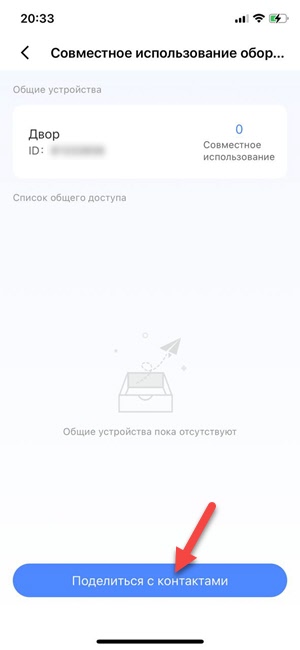
Нам нужно указать аккаунт (электронную почту или номер телефона, смотря как регистрировали аккаунт) с которым мы хотим поделиться общим доступом к камере видеонаблюдения. После чего нажать на кнопку Поделиться с контактами.
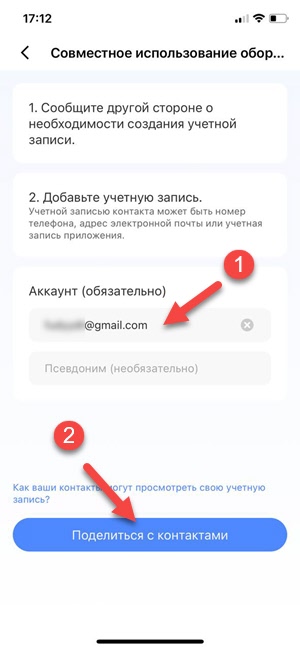
Если мы правильно указали аккаунт, то у него в приложении V380 Pro появится доступ к этой камере. А у вас данный аккаунт появится в списке общего доступа, который я показывал выше. При необходимости вы можете запретить общий доступ к камере для этого аккаунта удалив его из списка общего доступа.
Как посмотреть аккаунт (логин) в приложении V380 Pro?
Чтобы узнать аккаунт с которым вы хотите поделиться доступом к камере, нужно в приложении V380 Pro перейти на вкладку Профиль. Там будет указан аккаунт. Обычно это адрес электронной почты или номер телефона.
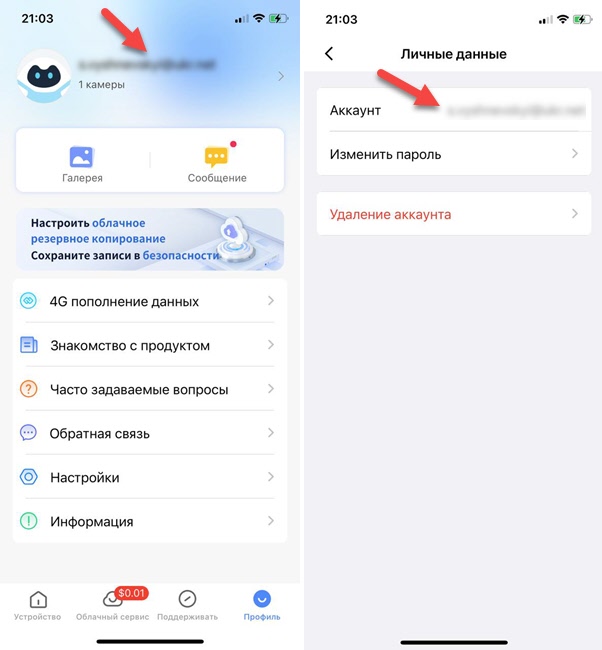
Смотреть аккаунт, разумеется, нужно на телефоне, которому вы хотите дать доступ к камере.



 12
12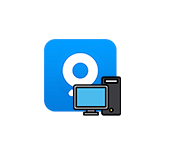 Как подключить камеру V380 Pro к компьютеру, смотреть записи и управлять?
Как подключить камеру V380 Pro к компьютеру, смотреть записи и управлять? 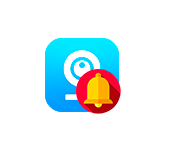 V380 Pro: не приходят уведомления с камеры видеонаблюдения
V380 Pro: не приходят уведомления с камеры видеонаблюдения 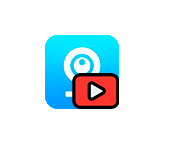 V380 Pro: как посмотреть запись с камеры видеонаблюдения и настроить запись видео
V380 Pro: как посмотреть запись с камеры видеонаблюдения и настроить запись видео  Сброс настроек и пароля Wi-Fi камеры видеонаблюдения (iCSee, V380 Pro, Tuya и другие)
Сброс настроек и пароля Wi-Fi камеры видеонаблюдения (iCSee, V380 Pro, Tuya и другие)  Правила комментирования
Правила комментирования